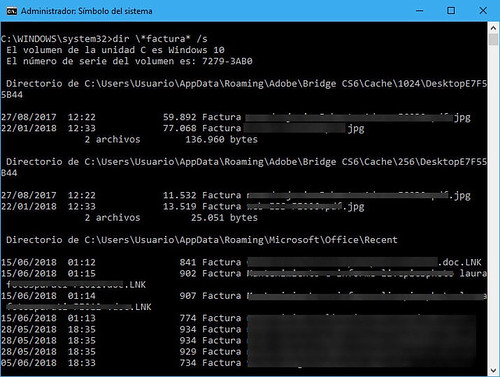Seguro que en más de una ocasión hemos realizado una búsqueda desde el explorador de archivos de Windows y hemos tenido que dejar el proceso minimizado hasta que ha terminado. Y es que hay búsquedas que pueden tardar varios minutos si las hacemos desde el explorador de Windows.
Así puedes buscar archivos de forma rápida en Windows 10
Sin embargo, el propio sistema operativo de Microsoft, cuenta con otra herramienta que nos permite buscar archivos rápidamente en Windows 10. Nos referimos al símbolo del sistema, una herramienta de Windows que todavía es una gran desconocida para muchos usuarios y que nos permite buscar archivos rápidamente en Windows 10 con solo ejecutar un comando.
Por lo tanto, si queremos usar este truco para buscar archivos en Windows 10 de forma rápida, lo primero que tenemos que hacer es abrir una ventana del símbolo del sistema. Una vez que estamos delante de la línea de comandos tenemos que hacer uso de un comando que nos permite buscar archivos en Windows 10 en cualquier unidad del disco en tan solo unos segundos.
El comando en cuestión es dir \terminobusqueda /s, donde dir es el comando que nos ayudará a buscar los archivos que cumplen con el término de búsqueda especificacdo el cualquier parte del sistema. Dir también se usa para mostrar los archivos dentro de un directorio, pero si le acompañamos de la estructura indicada arriba, se comportará como un buscador.
En el terminobusqueda, debemos indicar el patrón de nuestra búsqueda, es decir, si queremos buscar archivos en Windows 10 que tengan en su nombre la palabra factura, el término de búsqueda que debemos indicar es *factura*. También podemos buscar todos los archivos de Word indicando en el término de búsqueda*.docx, etc.
Y la /s que aparece al final del comando, indica que la búsqueda se realice también en todos los subdirectorios. Por lo tanto, si queremos buscar en nuestro equipo todos los archivos que contengan la palabra factura en su nombre, el comando correcto sería dir \*factura* /s. Pulsamos Enter y en tan solo unos segundos veremos cómo nos aparecen todos los resultados.
Fuente: adslzone